
Приветствую вас дорогие друзья! Если Вы при запуске программы, или игры (к примеру: Sims 4 или XCOM 2 или другой игры), столкнулись с ошибкой подобного формата: «Запуск программы невозможен, так как на вашем компьютере отсутствует msvcr120.dll».
Не пугайтесь, такое сообщение обычно появляется при отсутствии или повреждении данного файла в системе. Могу сказать одно, что любая проблема решаема, и эта не исключение. В данной статье я расскажу о msvcr120.dll что это за ошибка как исправить, а также о причинах её возникновения.
Перед тем, как перейти к действиям, сначала расскажу, что это за файл и для чего он нужен.
Что за ошибка msvcr120.dll
Изначально, мной было сказано, что причина появления ошибки проста – отсутствует файл msvcr120.dll, который входит в состав Microsoft Visual C++ 2013. Данный пакет необходим для функционирования многих программ и игрушек, написанных на языке программирования Visual C++ (не важно Sims 4 это, или XCOM 2 и другая игра), а имеющиеся в нём библиотеки DLL предназначаются для обеспечения правильной их работы.
Сам msvcr120 устанавливается на компьютер совместно с другими программами, в состав стандартной ОС Виндовс он не включён. И пользователю необходимо самостоятельно скачивать и устанавливать на свой ПК.

Если говорить о его расположении на компьютере, то все зависит от разрядности Вашей Windows.
C:Windowssystem32 (для 32-разрядной версии Windows)
C:WindowsSysWOW64 (для 64-разрядной версии Windows).
Изначально dll для Windows 7 вы могли установить на ПК совместно с игрой или программой, в большинстве случаев, нужный пакет с набором библиотек, для ноормальной работы софта включают в состав. Но иногда и нет. А еще есть большая вероятность удаления файла msvcr120.dll самим пользователем, при удалении другого софта. Или при вмешательстве антивируса, что тоже очень часто бывает.
Мы рассмотрели с вами, что это за ошибка msvcr120.dll и когда она появляется. Ну а теперь давайте разберёмся, как устранить её и вернуть ПК к нормальной жизни.
к оглавлению ↑
Как исправить ошибку msvcr120.dll
Прежде чем перейти к решению проблемы, скажу, что есть три основных метода устранения докучливой ошибки msvcr120. Ниже я подробно расскажу о каждом более подробно. Только вся суть в том, одним помогает первый способ, другим второй, третьим не один. Я не всемогущий, я только учусь, надеюсь Вам помогут эти решения. Погнали.
к оглавлению ↑
Скачиваем и устанавливаем Microsoft Visual C++ 2013
Наиболее эффективный и легкий способ решение ошибки msvcr120, является установка пакета Microsoft Visual C++ 2013 на Ваш компьютер. Если у Вас он уже установлен, то следует удалить старый через панель управления и установить новый.
Именно пакет Visual C++ 2013 и содержит нужную нам dll библиотеку.
Переходим по ссылке ниже и попадаем на официальный сайт компании майкрасофт. Выбираем язык «Русский» и кликаем по кнопке «Скачать».
Скачать распространяемый пакет Microsoft Visual C++ 2013

Обратите внимание! Проверить разрядность своей операционной системы можно так: одновременно нажать клавиши Win + Pause. В появившемся окне посмотрите на строку с названием «Тип системы», там содержится нужная информация.
Устанавливаем галочку возле нужного нам файла (можете выбрать все сразу). Выбранный файл напрямую зависит от разрядности установленной на ПК операционной системы.
Для версии ОС 32 bit файлы будут именоваться так: vcredist_arm.exe и vcredist_x86.exe. А вот для версии ОС 64 bit нужен файл: vcredist_x64.exe. После выбора файлов кликаем по кнопке «Next», она расположена внизу справа.
В некоторых случаях на 64 битную ОС нужно установить именно пакет 32 битный.

После того как файл загрузиться, устанавливаете его как обычную программу. В завершение процедуры перезагружаем компьютер. И пробуем проблемный софт, ошибка msvcr120 должна исчезнуть.
Если проблема осталась, воспользуйтесь следующим способом.
к оглавлению ↑
Скачиваем недостающий файл msvcr120 dll
Вам не помог первый способ, или Вы не хотите скачивать полностью Microsoft Visual C++ 2013? Тогда вам просто надо скачать msvcr120.dll отдельно и подложить в системную папку, таким образом вы исправите ошибку. Кстати, скачать файл можно не только с официального сайта Microsoft, но и с других проверенных источников. Я Вам предлагаю msvcr120.dll скачать для Windows 7, 8, 10 по ссылке ниже.
Скачать msvcr120.dll для Windows
После скачивания файл требуется закинуть в системную директорию и произвести его регистрацию.
Единственный минус такого метода – гипотетическое наличие опасности. Ведь не все мы опытные программисты и можем скачивая файл по ошибке установить на ПК вредоносную программу – он же вирус. Но если вы пользователь со стажем, то вам это не грозит.
Или же можете найти и воспользоваться онлайн сервисом поиска dll. Перейдя по ссылке ru.dll-files.com. Именно здесь dll скачать можно бесплатно. На сайте набираете имя файл который нужно найти, после чего скачиваете для нужной разрядности. Чтобы Вы не тратили свое время я скопировал прямые ссылки для скачивания с сайта.
Скачать msvcr120.dll для Windows 32 бит
Скачать msvcr120.dll для Windows 64 бит
Многие спросят: «И куда кидать потом файл?» А закинуть его нужно в следующую папку:
Для Windows 7 x32 скопируйте файлы в папку C:windowssystem32
Для Windows 7 x64 скопируйте файлы в папку C:windowsSysWOW64

Дальше нам требуется произвести регистрацию скачанного файла. Запускаете командную строку от имени администратора, и вставляем строку:
если система 32Bit — regsvr32 C:windowssystem32msvcr120.dll
если система 64Bit — regsvr32 C:windowsSysWOW64msvcr120.dll
После всех манипуляций пробуйте запустить проблемную игру или программу.
Также дам ещё один дельный совет – скачанный msvcr120 скопируйте в папку той установленной программы, при попытке запуска которой возникали сбои (В некоторых случаях помогает).
к оглавлению ↑
Переустановка проблемного софта
Все мы часто сталкивались с тем, что после переустановки проблемной игровой программы она вновь начинала запускаться без ошибок. Причина здесь может быть проста – скачанная игра содержит пиратский Repack. Можно попробовать скачать репак от другого разработчика, зачастую это помогает.
Помните! Загружайте софт и игры только из проверенных источников. Тем самым Вы себя обезопасите от многих проблем.
к оглавлению ↑
Заключение
Ну вот мы и дошли с вами к финишу. Как видно, избавится от ошибки не так уж и сложно, главное понимать суть её возникновения и вовремя среагировать правильно. В подавляющем числе ситуаций достаточно просто установить новый пакет Visual C++ 2013 с сайта Майкрософт и проблема исчезнет.
Если этот вариант не помогает, то мы должны скачать msvcr120.dll и зарегистрировать его как новый системный файл. И не забывайте проверять свой ПК на наличие вредоносных программ. Успешных вам сражений в играх и добра!
Иногда при запуске игры Сталкер ошибка msvcr120 dll может препятствовать продолжению работы программы. Также при попытке запуска игры Ведьмак 3 ошибка msvcr120.dll довольно часто не позволяет приступить к геймплею.

Возникает вопрос – как исправить ошибку msvcr120.dll? С тем, какие существуют способы решения проблемы, можно ознакомиться далее.
Содержание статьи
- Что такое ошибка msvcr120.dll?
- Как исправить ошибку msvcr120.dll?
- Загрузка msvcr120.dll
- Проверка антивирусом
- Запуск средства проверки системных файлов Windows
- Комментарии пользователей

Возникновение ошибки msvcr120.dll говорит о том, что в системе отсутствует библиотека данных msvcr120.dll, входящая в состав Microsoft Visual C++. Без этого файла большинство игр функционировать не способны. Чаще всего ошибка msvcr120.dll появляется после того, как антивирус по ошибке во время одной из проверок удалил важный файл.
Как исправить ошибку msvcr120.dll?

Отсутствие в системе файла msvcr120.dll не является проблемой. Исправить возникшую ошибку возможно несколькими способами. Самые действенные из них описаны ниже.
Загрузка msvcr120.dll
Один из наиболее частых запросов в интернете при возникновении проблемы – «ошибка msvcr120 dll что делать Windows 10». Самым простым решением будет самостоятельно скачать недостающий файл. Для этого следует:
- Зайти на один из проверенных интернет ресурсов, на которых размещен файл для скачивания. Можно воспользоваться этим сайтом.
- Выбрать пакет данных, отталкиваясь от того, какая ОС установлена (32/64 bit).

- Поместить скаченный пакет в системную папку, (если ОС 32-х разрядная, то файл перемещается в папку C:windowssystem32; если система 64-х разрядная, то файл перемещается в папку C:windowsSysWOW64).

В конце библиотеку данных нужно зарегистрировать. Необходимо, запустив командную строку, скопировать в нее: для 32-х разрядных систем – regsvr32 C:windowssystem32msvcr120.dll; для 64-х разрядных систем – regsvr32 C:windowsSysWOW64msvcr120.dll.

Для запуска командной строки нужно открыть меню поиска файлов Windows и ввести «сmd». Разрядность системы можно проверить, кликнув правой кнопкой мыши на «Мой компьютер» и нажав «Свойства».

Дистрибутив Visual C++ 2013
Чаще всего именно при запуске Sims 4 msvcr120 dll ошибка препятствует работе.
 Нередко проблема решается загрузкой дистрибутива Visual C++ 2013. Сделать это можно, зайдя на официальный сайт Microsoft.
Нередко проблема решается загрузкой дистрибутива Visual C++ 2013. Сделать это можно, зайдя на официальный сайт Microsoft.
 После скачивания недостающего пакета данных его требуется установить. Для этого необходимо левой кнопкой мыши нажать на ярлык и последовательно выполнить все предложенные установщиком действия. По завершению установки желательно перезагрузить ПК. Без перезагрузки внесенные в систему изменения не смогут вступить в силу.
После скачивания недостающего пакета данных его требуется установить. Для этого необходимо левой кнопкой мыши нажать на ярлык и последовательно выполнить все предложенные установщиком действия. По завершению установки желательно перезагрузить ПК. Без перезагрузки внесенные в систему изменения не смогут вступить в силу.
Проверка антивирусом
В случае если ни один из указанных выше способов решения проблемы не дал положительного результата, то стоит попробовать провести сканирование систем компьютера посредством применения антивирусной программы.
Важно! Дело в том, что зачастую именно вирусы препятствуют функционированию библиотек данных типа dll. Отдельные вирусы имитируют эти файлы. Возникает ситуация, при которой система не понимает, какие данные требуется подгружать в конкретный момент времени.
Сканирование должно выявить вредоносные файлы (если таковые имеются), после чего антивирус их удаляет. Зачастую это действие решает проблему. Настоятельно рекомендуется после завершения очистки системы выполнить ее перезагрузку. Если на ПК не установлен антивирус, то его можно скачать по ссылке или выбрать любой другой. Важно использовать только официальные ресурсы!
 Запуск средства проверки системных файлов Windows
Запуск средства проверки системных файлов Windows
Также в случае появления на экране компьютера надписи «Nvidia web helper.exe системная ошибка msvcr120.dll» можно выполнить проверку файлов Windows, носящих системный характер. Для этого требуется соблюсти следующих порядок действий:
- Запустить System File Checker. На Windows 10 и 11 он запускается путем нажатия на значок в виде лупы, находящийся рядом со значком «Пуск». В более ранних версиях поисковик файлов находится в самом меню «Пуск».
- В поисковую строку вписать команду «сmd».
- Правой кнопкой мыши кликнуть по строчке с надписью «Командная строка».
- Открыть ссылку от имени администратора.
- Вписать в появившуюся строчку команду «sfc / scannow», после чего подтвердить действие, единожды кликнув по клавише «Enter».

Эти действия запустят сканирование систем ОС. Таким образом, будет проведена планомерная проверка работоспособности каждой из них. Процесс может продлиться несколько часов. Необходимо в обязательном порядке дождаться его завершения.
Ошибка msvcr120 – действительно неприятная проблема. Однако исправить ее не составит труда, если воспользоваться одним из вышеуказанных способов. Ввиду особенностей отдельных систем тот или иной способ решения проблемы может оказаться неэффективным. В этом случае при работе с ошибкой msvcr120.dll необходимо прибегать к остальным методам.
 Если при запуске игры (например, Rust, Euro Truck Simulator, Bioshock и др.) или какого-либо ПО у вас появляется сообщение об ошибке с текстом о том, что запуск программы невозможен, так как на компьютере отсутствует файл msvcr120.dll, или этот файл не был найден, то здесь вы найдете решение этой проблемы. Ошибка может возникнуть в Windows 7, Windows 10, Windows 8 и 8.1 (32 и 64 разрядных).
Если при запуске игры (например, Rust, Euro Truck Simulator, Bioshock и др.) или какого-либо ПО у вас появляется сообщение об ошибке с текстом о том, что запуск программы невозможен, так как на компьютере отсутствует файл msvcr120.dll, или этот файл не был найден, то здесь вы найдете решение этой проблемы. Ошибка может возникнуть в Windows 7, Windows 10, Windows 8 и 8.1 (32 и 64 разрядных).
Прежде всего хочу предупредить: не нужно искать торрент или сайт, где скачать msvcr120.dll — загрузка из таких источников и последующий поиск того, куда кидать этот файл, скорее всего не приведет к успеху и, более того, может представлять угрозу безопасности компьютера. На самом деле, эту библиотеку достаточно загрузить с официального сайта Microsoft и легко установить на компьютер. Подобные ошибки: msvcr100.dll отсутствует, msvcr110.dll отсутствует, запуск программы невозможен.
Что такое msvcr120.dll, загрузка с Microsoft Download Center

Msvcr120.dll — одна из библиотек, входящая в комплект компонентов, необходимых для выполнения новых программ, разработанных с использованием Visual Studio 2013 — «Распространяемые пакеты Visual C++ для Visual Studio 2013».

Соответственно, все что нужно сделать — скачать эти компоненты с официального сайта и установить их на компьютер.
Для этого можно воспользоваться официальной страницей Microsoft https://support.microsoft.com/ru-ru/help/3179560/update-for-visual-c-2013-and-visual-c-redistributable-package (загрузки находятся в нижней части страницы. при этом, если у вас 64-битная система, установите и x64 и x86 версии компонентов).
Видео об исправлении ошибки
В этом видео, помимо непосредственно загрузки файла, я расскажу, что делать, если после установки пакета Microsoft ошибка msvcr120.dll при запуске все равно остается.
Если все равно пишет, что msvcr120.dll отсутствует или что файл не предназначен для использования в Windows или содержит ошибку

В некоторых случаях, даже после установки указанных компонентов ошибка при запуске программы не исчезает и, более того, иногда меняется ее текст. В этом случае, посмотрите содержимое папки с этой программой (в месте установки) и, если там имеется свой файл msvcr120.dll, удалите его (или временно переместите в какую-нибудь временную папку). После этого попробуйте снова.
Дело в том, что если в папке программы имеется отдельная библиотека, то по умолчанию она будет использовать именно этот msvcr120.dll, а при его удалении — тот, который вы загрузили с официального источника. Это может исправить ошибку.

Ошибка с файлом msvcr120.dll появляется, когда этот файл физически отсутствует в системе или он поврежден. Соответственно, если игра (например Bioshock, Euro Truck Simulator и др.) не находит его, то она выдает сообщение «Ошибка, отсутствует msvcr120.dll», или «msvcr120.dll is missing». Также нужно иметь в виду, что разные программы при инсталляции могут заменить или модифицировать библиотеки в системе, что тоже способно вызвать данную ошибку. Не стоит забывать и о вирусах, которые обладают подобными возможностями.
Можно установить msvcr120.dll просто скопировав её в директорию C:WindowsSystem32 после закачки библиотеки.
Скачать msvcr120.dll

Для установки файлов DLL используются различные папки, в соответствии с версией системы. Если у вас Windows XP, Windows 7, Windows 8 или Windows 10, как и куда их инсталлировать, вы можете узнать из данной статьи. А чтобы зарегистрировать библиотеку, прочтите другую статью. Обычно, регистрация — не обязательная процедура, так как ОС Windows сама это делает автоматически, но в неординарных случаях такое может понадобиться.
Способ 2: Дистрибутив Visual C++ 2013
Распространяемый пакет Visual C++ инсталлирует компоненты, нужные для приложений C++, которые написаны с использованием Visual Studio 2013. Установив его, можно разрешить проблему с msvcr120.dll.
Скачать пакет Visual C++ для Visual Studio 2013
На странице закачки сделайте следующее:
- Выберите язык вашей Windows.
- Воспользуйтесь кнопкой «Скачать».
- Выберите вариант х86 для 32-битной системы или х64 — для 64-битной.
- Нажмите «Next».
- Принимаем условия лицензии.
- Используем кнопку «Установить».

Далее понадобится выбрать версию DLL для скачивания. Предлагается 2 варианта — один для 32-битной, и второй — для 64-битной Windows. Чтобы узнать, какой из вариантов вам подойдет, нажмите на «Компьютер» правой кнопкой и зайдите в «Свойства». Вы попадете в окно с параметрами ОС, где указана разрядность.


После окончания скачивания запустите загруженный файл. Далее делаем следующее:


Готово, теперь msvcr120.dll установлена в системе, и ошибка, связанная с ней, больше не должна возникать.
Нужно отметить, что в случае, если у вас уже есть более новый Microsoft Visual C++ Redistributable, то он может не дать вам начать установку пакета 2013 года. Потребуется удалить новый дистрибутив из системы и уже после этого установить версию 2013.

Новые пакеты Microsoft Visual C++ Redistributable не всегда являются равноценной заменой предыдущих версий, поэтому иногда приходится ставить старые.
Один из двух представленных способов должен помочь вам в решении возникшей задачи с msvcr120.dll.
Еще статьи по данной теме:
Помогла ли Вам статья?
Содержание статьи
- 1 Что за проблема msvcr120.dll
- 2 Как исправить ошибку msvcr120.dll и msvcr100 dll
- 3 1. Скачать и переустановить заново пакет Microsoft Visual C++.
- 4 msvcp120 dll скачать для windows
- 5 2. Скачать отдельно файл msvcr120.
- 6 3. Запуск антивируса.
- 7 4. Запуск анализа файлов в системе Windows.
- 8 5. Удаление файла msvcr120.dll из каталога игры.
- 9 Ошибка msvcp110dll и mscvp140dll как исправить

При попытке запустить программу, игру на компьютере, каждый пользователь может столкнуться с неприятностью, когда появляется информация: запуск программы невозможен из-за отсутствия MSVCR120.dll на компьютере. Данная ошибка появляется, когда файл MSVCR120 поврежден или не найден в системе.
Что за проблема msvcr120.dll
Msvcr120.dll — это библиотека, входящая в набор компонентов Microsoft Visual C++. Важная составляющая пакета для корректной работы большинства игр и программ, а входящие в него библиотеки DLL предназначены для правильного функционирования. В стандартный пакет ОС Windows, файл msvcr120 не входит, устанавливается на компьютер при загрузке с дополнительным софтом.
Существует вероятность случайного удаления нужного файла с ненужными программами. Зачастую причиной ошибки может быть результат работы антивируса.
Ничего страшного в этом нет, следуя инструкции, вы сможете самостоятельно устранить возникшую неприятность.
Как исправить ошибку msvcr120.dll и msvcr100 dll
Для решения данной проблемы есть несколько вариантов решения. Разберем подробно каждый из них.
1. Скачать и переустановить заново пакет Microsoft Visual C++.
Самый простой и наиболее эффективный способ — это переустановить пакет Microsoft Visual C++. Если он уже установлен на компьютере, удалите старый вариант и установите новый.
Для удаления необходимо:
— вызвать список команд для окна одновременным нажатием Windows + R;
— ввести appwiz.cpl в строку «Выполнить», нажать «Ввод»;
— кликнуть правой кнопкой мыши на удаляемую программу, далее нажать «Удалить»;

— следовать подсказкам из всплывающего окна, для подтверждения удаления.
— перезагрузить компьютер и приступить к переустановке программы.
msvcp120 dll скачать для windows
Сделать это лучше всего на официальном сайте Microsoft
Скачать с сайта Microsoft
Перед скачиванием Microsoft Visual C++ выбираем необходимую разрядность Windows (x64 для 64-разрядных и x86 для 32-разрядных).
Как узнать разрядность?
Для Windows 10:
— Откройте меню «Пуск»;
— В списке программ найдите папку «Средства администрирования Windows»;
— Выберите приложение «Сведения о системе»;
— В окне «Сведения о системе», в графе «Тип» указана необходимая информация.

Для Windows 8 (8.1):
— На главном экране кликните правой кнопкой мыши по значку с изображением компьютера;
— В открывшемся меню выберите пункт «Свойства»;
— В окне «Просмотр основных сведений о вашем компьютере», в разделе «Система» смотрим пункт «Тип системы».
С разрядностью определились, скачиваем нужный файл. После завершения загрузки устанавливаем как обычную программу.
Перезагружаем компьютер и проверяем. Если проблема не исчезла, переходим к следующим вариантам.
2. Скачать отдельно файл msvcr120.
Перед скачиванием отдельного файла так же выбираем необходимую разрядность операционной системы. Необходимо убедиться в безопасности и загружать системные файлы только из проверенных источников.
Далее переходим к регистрации полученной библиотеки в системе.
— нажимаем одновременно Win+R;
— в строке «Выполнить» вводим regsvr32 msvcrdll, нажимаем «Ввод»;
— перезагружаем компьютер.
3. Запуск антивируса.
Если вышеуказанные действия не привели к желаемому результату, попробуйте запустить антивирусную программу на полное сканирование компьютера. Иногда вирусы останавливают работу библиотек DLL. Существует вредоносное ПО (например Троян) выдающее себя за файлы DLL. По результатам сканирования, необходима перезагрузка компьютера, при наличии угроз — следуйте указаниям антивирусной программы.
4. Запуск анализа файлов в системе Windows.
System File Checker – это инструмент для поиска некорректно работающих и восстановления потерянных файлов:
— Впишите «cmd» в поиске;
— Кликните правой кнопкой мыши «Командная строка» и откройте «Запуск от имени администратора»;
— Впишите «sfc /scannow» и выберите «Enter».

После завершения сканирования присутствующие неполадки автоматически устраняются. Нужно дождаться окончания результата до 100% не закрывая утилиту.
5. Удаление файла msvcr120.dll из каталога игры.
В случае если не запускается конкретное приложение или игра, а все остальное работает без нареканий, попробуйте найти в каталоге приложения данный файл. При обнаружении — удалите его. Смысл заключается в том, что приложение при загрузке по умолчанию ссылается именно на этот проблемный файл, а при его отсутствии запустит поиск в системе компьютера и найдет тот, который нужен для корректной работы.
Вариантов решения данной проблемы, к сожалению не так много, но как показывает практика, вышеуказанных способов вполне достаточно. В большинстве случаев сбой исчезает после переустановки пакета Microsoft Visual C++. Проблема не настолько серьезная, чтобы прибегать к радикальным мерам и переустанавливать операционную систему. Не нужно иметь специальных навыков для устранения неполадки. Достаточно следовать вышеописанным действиям. Чтобы избежать проблем с компьютером не забывайте скачивать приложения только из проверенных источников.
Ошибка msvcp110dll и mscvp140dll как исправить
Это библиотеки так же как и предыдущая входит в набор компонентов Microsoft Visual C++ 2010—2013 годов. И являются нужным файлом для корректной работы игр и программ. работы большинства игр и программ, и лечится теми же способами указанными выше.
( 1 оценка, среднее 5 из 5 )
Всевозможные системные ошибки и неполадки — это то, с чем периодически сталкивается каждый пользователь ПК. Все мы скачиваем файлы, устанавливаем различные программы, которые могут конфликтовать с файлами системы, в результате этой деятельности могут возникнуть сбои в работе некоторых компонентов ОС. В этой статье разберёмся, что делать, если отсутствует msvcr120.dll. Давайте же начнём. Поехали!
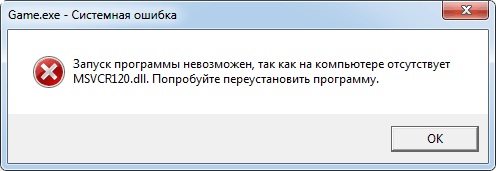
Ошибка «msvcr120.dll»
Сперва необходимо разобраться что, вообще, из себя представляет msvcr120.dll. Это библиотека, которая входит в набор компонентов, нужных для запуска определённых программ, созданных с применением распространяемых пакетов VisualC++. Подобная ошибка, как правило, возникает при запуске некоторых игр и программ. Хранится этот файл либо в папке «System32» в разделе Windows, либо в «SysWOW64» того же раздела, если у вас установлена 64-битная версия Windows. Иногда msvcr120.dll может располагаться прямо в папке с утилитой или игрой.
Самое банальное и зачастую верное решение — скачать и установить распространённые пакеты VisualC++ для Visual Studio. Это самый простой способ, который решает проблему в большинстве случаев. Однако, не стоит загружать пакет с других источников, кроме официального сайта Microsoft, чтобы не подвергать свой компьютер опасности заражения вредоносным программным обеспечением. Если это не помогло, попробуйте загрузить и установить файл msvcr120.dll отдельно.
В некоторых случаях приведённый выше подход не даёт желаемого результата. Это может быть связано с тем, что в папке с игрой или программой, которую не удаётся запустить, уже есть своя библиотека msvcr120.dll. Дело в том, что имеющаяся библиотека не работает должным образом, а так как она установлена непосредственно в папке с утилитой, по умолчанию запускается именно она. Поэтому удалите или переместите в другое место на диске эту библиотеку, предварительно установив загруженную с официального сайта.
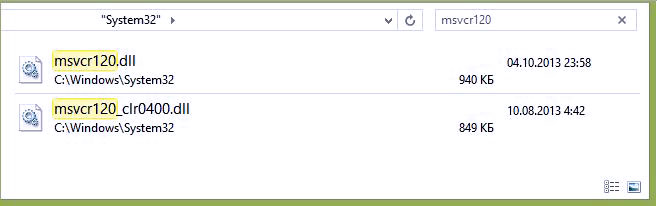
Необходимо загрузить и установить файл «msvcr120.dll»
Иногда может понадобиться регистрация устанавливаемой библиотеки в системе. Делается это довольно просто. Воспользуйтесь комбинацией клавиш Win+R, чтобы перейти к окну «Выполнить». В поле для ввода пропишите команду regsvr32.exe [путь к файлу] msvcp120.dll и щёлкните по кнопке «ОК». То же самое можно сделать через командную строку. Наберите в поиске Windows«cmd», кликните правой кнопкой мыши по результату поиска и выберите «Запустить от имени администратора». Далее, введите всё точно так же, как указано выше. Нажмите клавишу Enter, чтобы запустить выполнение команды. Готово.
После всех принятых мер ошибка библиотеки msvcp120.dll должна исчезнуть, и вы сможете спокойно запускать нужную игру или утилиту. Как видите, подобная проблема решается достаточно просто. Пишите в комментариях была ли полезной для вас эта статья, делитесь с другими пользователями собственным опытом решения подобных ошибок и задавайте любые интересующие вопросы по рассмотренной теме.
Просмотров 31.7к. Опубликовано 21 августа, 2018 Обновлено 24 июня, 2019
При загрузке игр или запуска программ в Windows вы можете получить ошибку представленную ниже. Не паникуйте. Это обычная проблема с Windows, и вы можете исправить файл msvcr120.dll без труда и быстро.

Запуск программы невозможен, так как на компьютере отсутствует MSVCR120.dll. Попробуйте переустановить программу, чтобы исправить эту проблему.
Как исправить ошибку отсутствует msvcr120.dll?
Чтобы узнать, как исправить файл MSVCR120.dll, следуйте приведенным ниже решениям. Вам не нужно их проверять; просто следуйте инструкциям до тех пор, пока ваша проблема не будет решена.
Что такое файл MSVCR120.dll? MSVCR120.dll является важным файлом для операционной системы Windows. Этот файл используется для извлечения ценных ресурсов приложения, требуемых во время выполнения третьей сторонней программой установки. MSVCR120.dll — соответствующая библиотека C++. Если MSVCR120.dll отсутствует, вы не сможете запускать игры или другие программы на языках программирования C++.
Примечание. Все скриншоты ниже приведены в Windows 10, но исправления распространяются и на Windows 7 и 8.
Решение 1. Переустановите распространяемые пакеты Visual C++.
Файл MSVCR120.dll относится к распространяемым пакетам Visual C++ для Visual Studio 2013. Если на вашем компьютере отсутствует, что-то пошло не так, устанавливая этот пакет. Самый простой способ исправить файл msvcr120.dll — это обновить пакеты от Microsoft.
Важно: Загрузите файл с официальных сайтов, чтобы избежать потенциальных рисков. Кроме того, НЕ загружайте DLL-файлы с неофициальных веб-сайтов, пытаясь заменить ваши отсутствующие файлы. Это несанкционированные источники для DLL-файлов и могут быть заражены вирусами. Поэтому рекомендуется не делать этого, чтобы обеспечить безопасность вашего компьютера.
- Перейдите на веб-сайт загрузки Microsoft.
- Нажмите «Скачать».

- Выберите файл в соответствии с типом вашей системы ( x64 для 64-разрядных и x86 для 32-разрядных ).

- Затем нажмите «Далее».
Совет. Вы можете проверить, работаете ли вы в 32-разрядной или 64-разрядной форме с помощью cmd в Windows: откройте cmd.exe и введите systeminfo и нажмите Enter, а затем вы увидите, что ваш тип системы — x86 или x64- исходя из. - После загрузки дважды щелкните загруженный файл .exe и следуйте инструкциям по установке.
- Перезагрузите Windows. Затем откройте ту же программу, чтобы увидеть, работает ли она.
Это должно решить вашу проблему. Если нет, попробуйте выполнить следующие действия.
Решение 2. Сделайте чистую установку программы
Как указано в сообщении об ошибке, вы можете попытаться переустановить программу, чтобы исправить ее. Файл программы может быть поврежден при установке, поэтому чистая переустановка, чтобы иметь полный и правильный файл, может решить проблему.
- На клавиатуре нажмите клавишу с логотипом Windows
 + R одновременно.
+ R одновременно. - Введите appwiz.cpl в поле «Выполнить» и нажмите « Ввод».
- Щелкните правой кнопкой мыши программу, которая дает ошибку, затем нажмите «Удалить».
- Следуйте инструкциям всплывающего окна, чтобы подтвердить удаление.
- Перезагрузите компьютер, переустановите программу и откройте ее, чтобы увидеть, работает ли она.
Решение 3. Запустите антивирус для вашей системы.
В вашей системе вирус или вредоносная программа могут также остановить запуск DLL-файла. Некоторые ошибки, такие как dll not found или dll отсутствуют, относятся к вредоносным программам, таким как Trojan, которые притворяются файлами dll.
Чтобы проверить эту возможность, выполните полную проверку системы с помощью антивирусной программы. Возможно, защитник Windows не сможет помочь, поэтому вы можете попробовать другие антивирусные программы, такие как Norton и AVG AntiVirus Free .
Запустите полную проверку вирусов для всей системы Windows , и это может занять несколько минут. Быстрое сканирование системы может не включать многие части вашей Windows, поэтому, пожалуйста, убедитесь, что вы проверяете каждую часть вашего компьютера.
После сканирования перезагрузите компьютер. Если, к сожалению, ваша Windows была заражена вредоносными программами, следуйте инструкциям, показанным антивирусной программой, чтобы исправить это. Затем перезагрузите компьютер и проверьте, не решена ли проблема.
Решение 4. Запустите средство проверки системных файлов Windows
System File Checker — это утилита в Windows, которая позволяет пользователям сканировать повреждения в системе и восстанавливать поврежденные файлы. Таким образом, вы можете попробовать сканировать системные файлы и восстановить отсутствующие или поврежденные системные файлы.
- Введите cmd в поле поиска.
- Щелкните правой кнопкой мыши Командная строка и выберите Запуск от имени администратора.
- Введите sfc /scannow в окне и нажмите Enter .
- Этот процесс может занять некоторое время, и он попытается автоматически исправить проблемы после сканирования. Поэтому не закрывайте окно, пока проверка не будет завершена на 100%. После его завершения попробуйте запустить программу, которая дает ошибку, чтобы увидеть, работает ли она.
Это лучшие решения для исправления msvcr120.dll, которые отсутствуют на вашем компьютере. Надеюсь, это поможет. Вы можете поделиться с нами, какое решение поможет. Если ваша проблема по-прежнему сохраняется, не стесняйтесь сообщить нам, и мы увидим, что еще мы можем сделать, чтобы помочь.
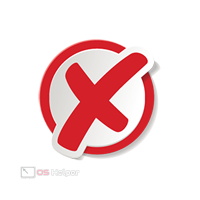 При отсутствии важных компонентов на компьютере пользователи сталкиваются с проблемой запуска большинства приложений или игр. Многие важные пакеты утилит и библиотеки скачиваются с сайта Microsoft. Сегодня мы поговорим о том, что за ошибка MSVCR120.dll и как ее исправить.
При отсутствии важных компонентов на компьютере пользователи сталкиваются с проблемой запуска большинства приложений или игр. Многие важные пакеты утилит и библиотеки скачиваются с сайта Microsoft. Сегодня мы поговорим о том, что за ошибка MSVCR120.dll и как ее исправить.
К данной категории ошибок относятся и другие библиотеки DLL, имеющие в своем названии сочетание MSVCR. О решении проблем с некоторыми из них вы можете также прочесть на нашем портале.
Содержание
- Установка компонентов Visual C++
- Ручная установка библиотеки
- Переустановка программы
- Видеоинструкция
- Заключение
Установка компонентов Visual C++
Файл MSVCR120.dll входит в состав компонентов Microsoft Visual C++. Как вы можете заметить, для работы большинства игр требуется установка данной утилиты. Если одного из важных файлов на компьютере нет, то пользователь получает ошибку с соответствующим текстом.
Если на вашем компьютере уже установлена Visual C++, но вы сталкиваетесь с ошибкой, значит, проблема заключается в целостности данного компонента. Перед установкой новой и рабочей версии вам нужно полностью избавиться от поврежденного пакета. Для этого достаточно просто удалить ПО с помощью стандартных средств Windows или сторонних программ. Откройте «Программы и компоненты» в панели управления и через контекстное меню запустите деинсталляцию.
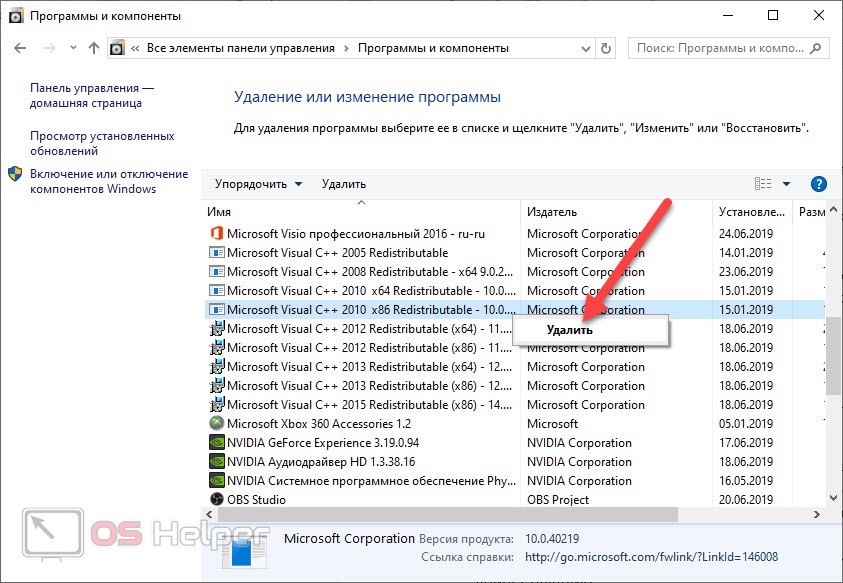
Мнение эксперта
Василий
Руководитель проекта, эксперт по модерированию комментариев.
Задать вопрос
Если вы хотите избавиться от всех записей реестра и временных файлов Visual C++, то лучше удалять софт через специальную утилиту Revo Uninstaller. Она выполнит описанные процедуры в автоматическом режиме.
После удаления утилиты обязательно перезагрузите компьютер. Теперь необходимо посетить официальный сайт Microsoft и загрузить актуальный дистрибутив Visual C++ или веб-установщик. Для этого откройте представленную ссылку и скачайте ту версию инсталлятора, которая соответствует разрядности вашей Windows.

Теперь запустите процедуру установки от имени администратора. В программе инсталляции вам нужно всего лишь согласиться с лицензионными условиями и кликнуть на кнопку «Установить». Если после этого утилита выдаст сообщение о том, что актуальная версия уже установлена, то проверьте отсутствие всех версий Visual C++ на компьютере.
Также для запуска некоторых старых приложений и игр может потребоваться одна из предыдущих версий компонента. Найти ее вы сможете на сайте Microsoft через поисковую строку.
Ручная установка библиотеки
Второй вариант подразумевает установку библиотеки DLL вручную. Для этого вам необходимо скачать нужный файл себе на компьютер. Мы предоставляем вам актуальные ссылки на загрузку двух версий MSVCR120.dll. Здесь вы сможете загрузить вариант для 32-битных ОС, а по этой ссылке скачивайте библиотеку для 64-bit. Затем распакуйте содержимое архива на компьютер.

Теперь необходимо поместить загруженный файл в системный каталог. Скопируйте библиотеку в System32 или SysWOW64 в зависимости от разрядности операционной системы. Остается только провести процедуру регистрации через приложение «Выполнить». Для этого введите команду [k]regsvr32 msvcr120.dll[/k]. Если она не сработает, то замените regsvr32 на regsvr.
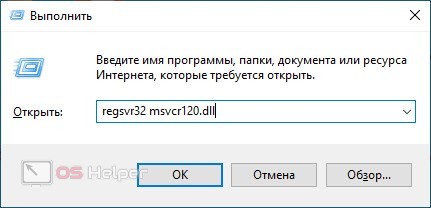
Мы настоятельно не рекомендуем скачивать отдельные библиотеки с сомнительных сайтов. Если вы загрузили какой-либо файл под видом DLL, но в формате EXE, то ни в коем случае не открывайте его!
Переустановка программы
Если брать во внимание то, что ошибка может возникать не из-за сбоев в работе библиотеки, а по причине неисправности самого приложения, то становится актуальным еще один вариант. Обязательно попробуйте переустановить программу или игру, при запуске которой появляется уведомление об отсутствии MSVCR120.dll. Возможно, из-за сбоев, неправильных настроек или «битых» файлов программа не может запуститься.
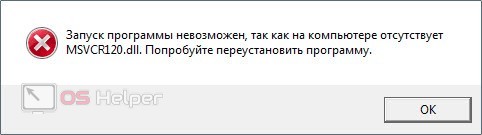
Мнение эксперта
Дарья Ступникова
Специалист по WEB-программированию и компьютерным системам. Редактор PHP/HTML/CSS сайта os-helper.ru.
Спросить у Дарьи
Обязательно просканируйте систему антивирусом и избавьтесь от угроз любой степени опасности. Затем перезагрузите компьютер.
Видеоинструкция
Мы предлагаем вашему вниманию специальный видеоролик, в котором подробно разбираются все способы исправления ошибки. Также в видео оговариваются все нюансы, о которых нужно знать при выполнении действий.
Заключение
Итак, мы рассказали вам обо всех действенных методах устранения ошибки. Надеемся, что после следования всем рекомендациями вы сможете избавиться от проблемы и запустить нужное приложение!